1、浏览器输入 https://sunlogin.oray.com/personal/
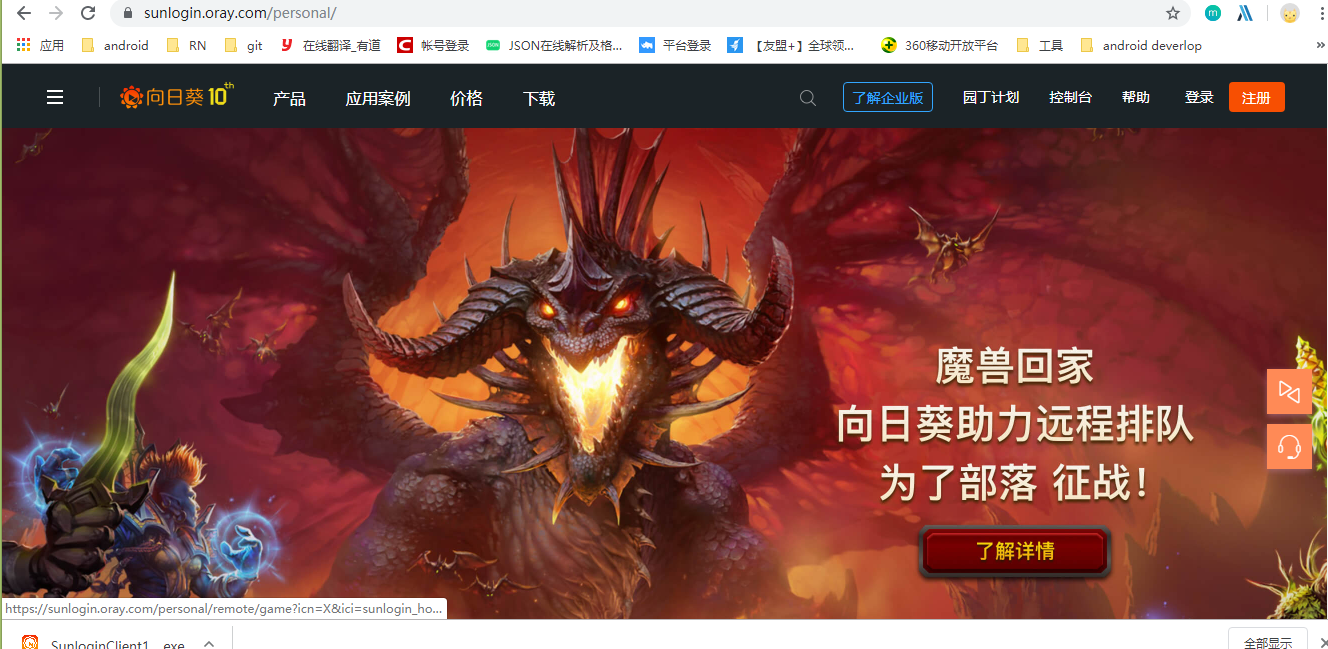
2、点击下载按钮,进入下载页面,可以下载不同平台的软件。其中,机器上需要安装的是 Android 版本。
这里我们以 PC 端为控制方 ,POS 机器为被控方为例,所以下载 PC 端和 Android 端软件
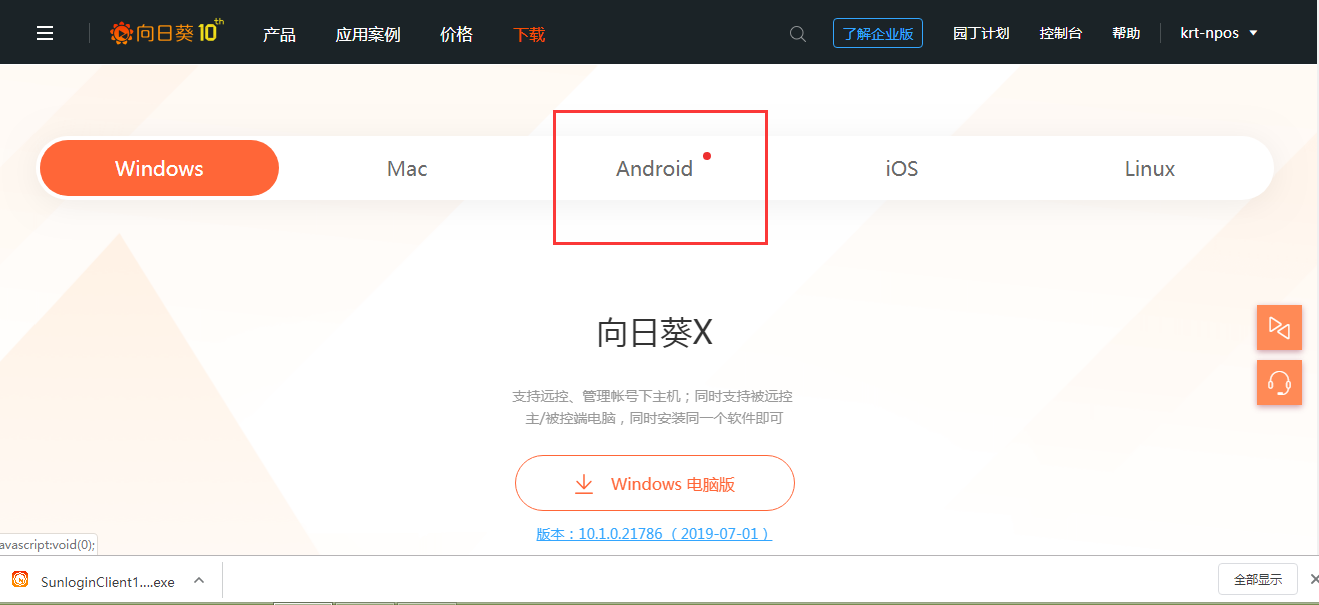
3.下载完成后,先打开 PC 端软件,输入账号/密码后登录
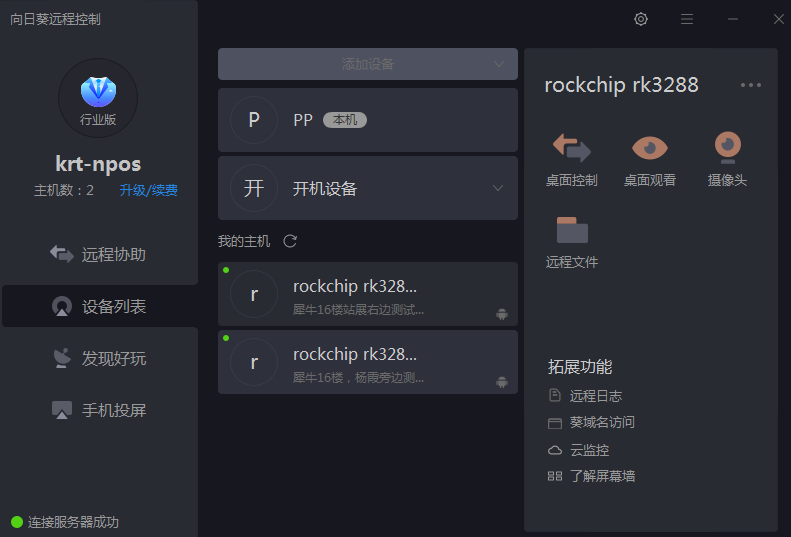
3.在 POS 机上安装刚刚下载的 Android 端的 APK 软件。安装完成后,点击跳过软件引导页,进入登录页面。输入同样的账号和密码,进行登录

- POS 端设备登录成功后,回到 PC 端来,点击 PC 端我的主机旁边的刷新按钮。此时,我的设备应该会出现刚刚登录的那台 POS 机
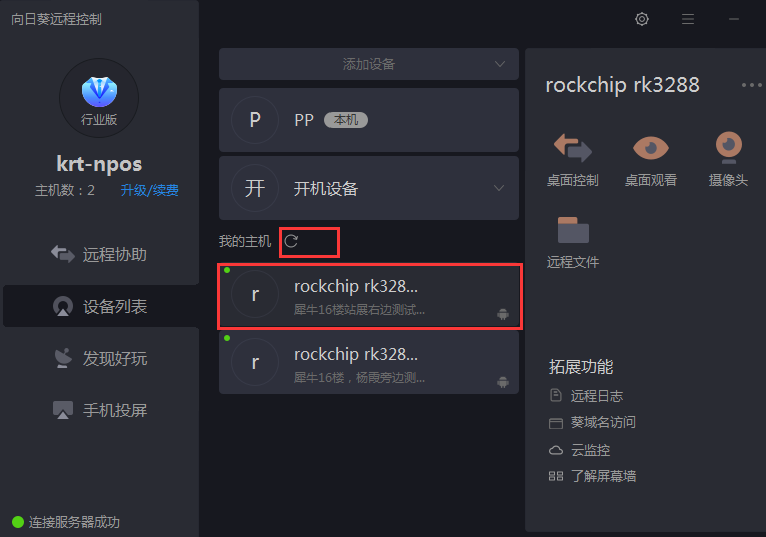
5.更改设备展示信息。
选中刚刚新添加的设备,鼠标右键 => 设备详情,然后进行编辑主机名和备注
注意:按照规范,主机名为 POS 机编号 ,备注为 xxx医院-yyy位置
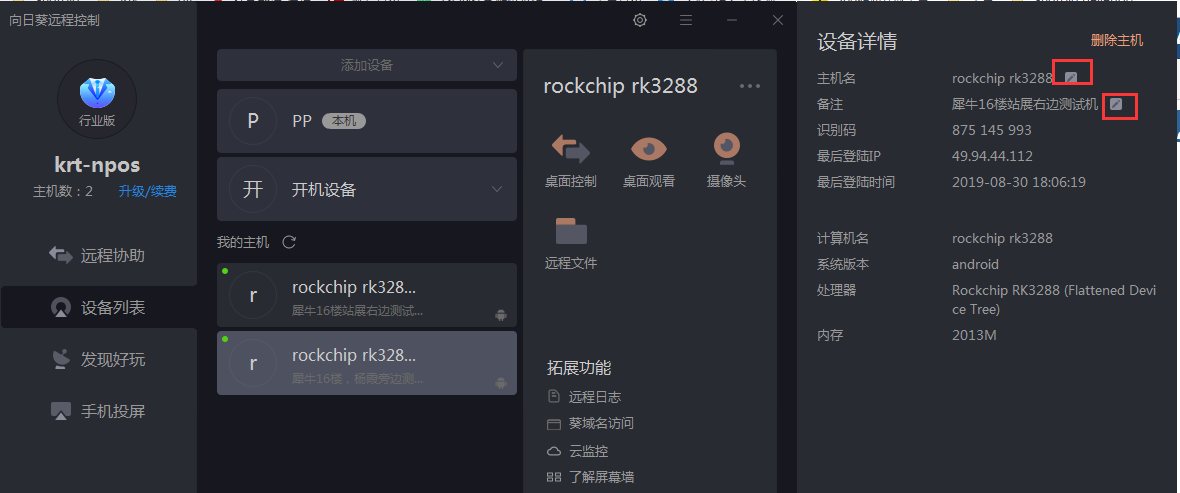

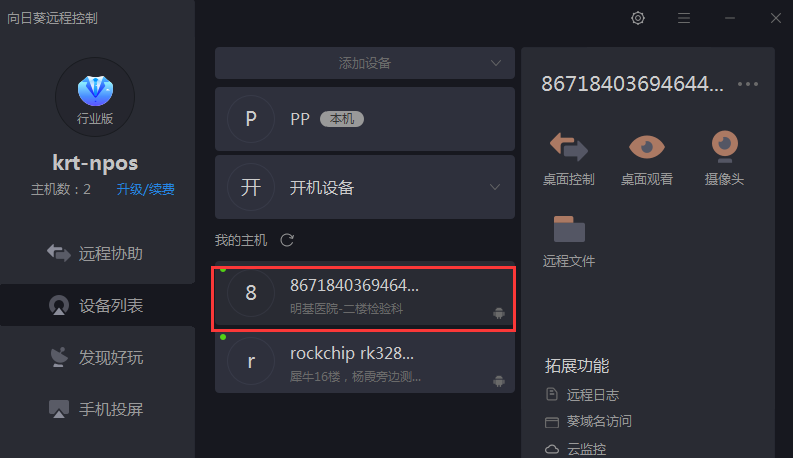
- PC 端选中刚刚添加的机器,然后点击 桌面控制,注意:不要点击摄像头按钮
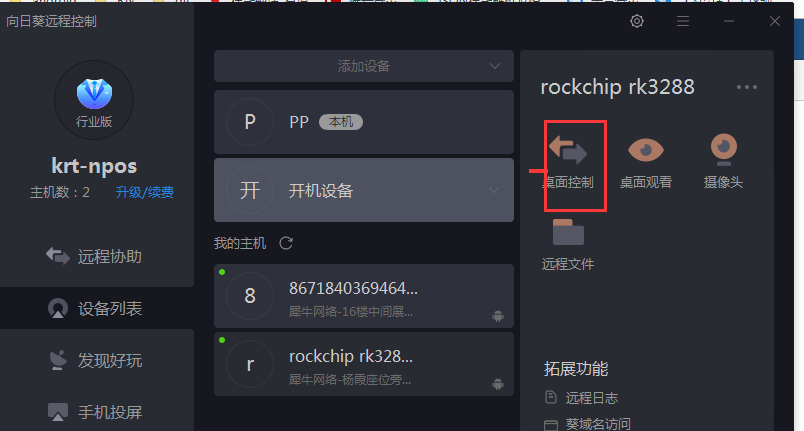
会 出现访问密码页面,输入访问密码
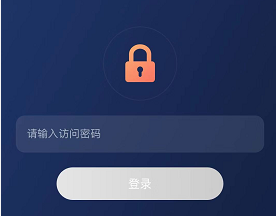
然后密码成功之后,开始连接 POS 端,注意此时 POS 机上会弹出一个提示框,勾选上不再提醒,然后点击 OK。然后 POS 机上向日葵软件会默认退出到后台。
PC 端可以看到 POS 机桌面并能进行操作。
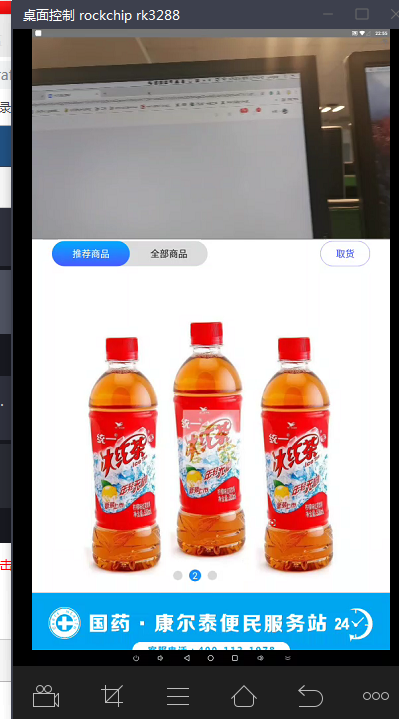
设置完成。
